2 Индикаторы связей
Обзор
Вы можете назначить несколько триггеров на связь между элементами на карте сети. Когда эти триггеры перейдут в состояние проблемы, связь сможет отобразить это.
Когда вы настраиваете связь, вы указываете умолчания для типа и цвета связи. Когда вы назначаете триггеры к связи, вы можете назначит различные типы и цвета к связи с помощью этих триггеров.
Если какие-либо из этих триггеров перейдут в состояние проблема, их стиль связи и цвет будет отображен на связи. Поэтому, возможно, цвет по умолчанию вашей связи был зеленой линией. Теперь, когда триггер в состоянии проблема, ваша связь стала жирной красной линией (если вы определили её так).
Настройка
Для назначения триггеров как индикаторов связи, сделайте следующее:
- выберите элемент карты
- кликните на Изменить в разделе Изменение связей элемента до соответствующей ссылки
- кликните на Добавить в блоке Индикаторы связи и выберите один или более триггеров
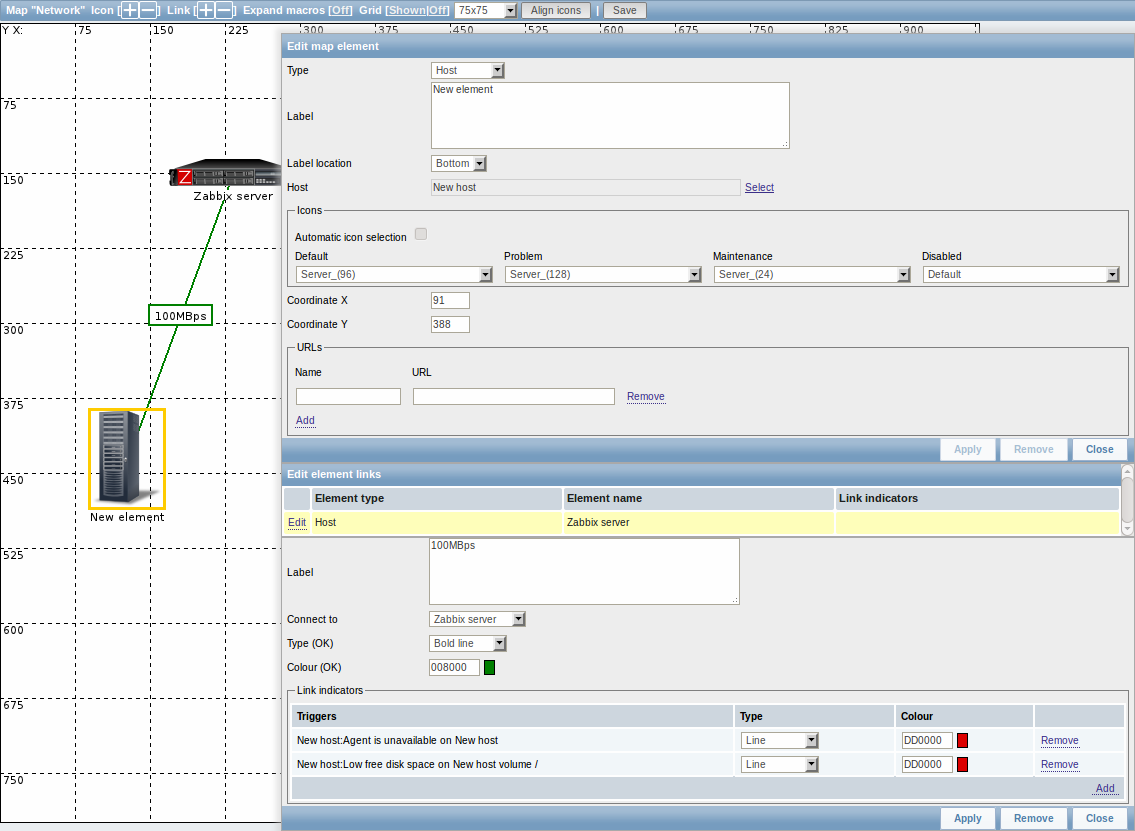
Добавленные триггеры можно увидеть в списке Индикаторы связи.
Вы можете выбрать тип и цвет связи для каждого триггера напрямую из списка. Когда закончите, кликните на Применить, закройте форму и сохраните карту.
Просмотр
В Мониторинг → Карты сети соответвующий цвет будет отображен у связи, если триггер перейдет в состояние проблема.
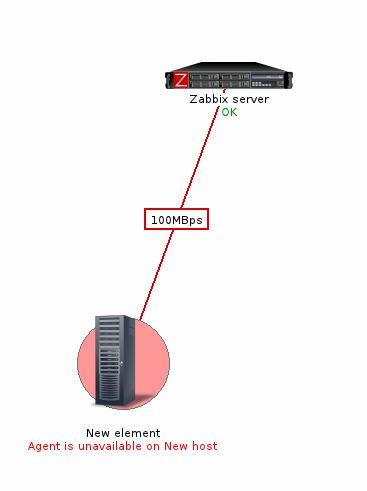
Если несколько триггеров перейдут в состояние проблема, то триггер с наивысшей важностью будет определять цвет и стиль связи. Если несколько триггеров с одинаковой важностью назначены на одну связь карты сети, то триггер с наименьшим ID будет иметь приоритет.
